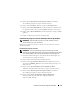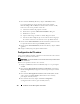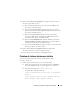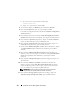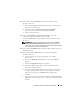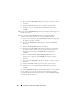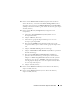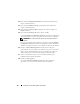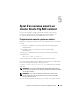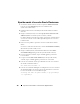Users Guide
112 Installation d’Oracle RAC 10g R2 à l’aide d’ASM
7
Dans la fenêtre
Summary
(Résumé), cliquez sur
Install
(Installer).
Lors de l’installation, le message d’erreur suivant peut s’afficher :
Error in writing to file oci.dll
(Erreur d’écriture dans le fichier oci.dll).
Pour éviter cette erreur, procédez comme suit :
a
Annulez l’installation du groupe de correctifs.
b
Renommez le répertoire
%RacineOracle%\BIN
en
\bin_save
.
c
Redémarrez le système.
d
Après le redémarrage, renommez le fichier
\bin_save
en
\bin
.
e
Exécutez le fichier
setup.exe
qui se trouve dans le dossier du groupe
de correctifs. Autorisez l’exécution des services par défaut d’Oracle.
8
Dans la fenêtre
End of Installation
(Fin de l’installation), effectuez toutes
les opérations décrites dans l’onglet
Summary
(Résumé).
9
Dans la fenêtre
End of Installation
(Fin de l’installation), cliquez sur
Exit
(Quitter).
10
Cliquez sur
Yes
(Oui) pour quitter l’utilitaire OUI.
Configuration de l’Écouteur
Cette section indique comment configurer l'écouteur afin d’accéder à la base
de données à partir d’un client disant.
REMARQUE : vous devez installer le correctif avant de suivre la procédure décrite
dans cette section.
Effectuez les opérations suivantes sur le nœud 1 :
1
Cliquez sur
Démarrer
, sélectionnez
Exécuter
, tapez
netca
, puis cliquez
sur
OK
.
2
Dans la fenêtre
Real Application Clusters, Configuration
, sélectionnez
Cluster Configuration
(Configuration du cluster), puis cliquez sur
Next
(Suivant).
3
Dans la fenêtre
Real Application Clusters, Active Nodes
(RAC, Nœuds
actifs), cliquez sur
Select all nodes
(Sélectionner tous les nœuds),
puis cliquez sur
Next
(Suivant).
4
Dans la fenêtre d’accueil, cliquez sur
Listener configuration
(Configuration de l’écouteur), puis sur
Next
(Suivant).